Cum să eliminați în condiții de siguranță unitatea flash USB

Pentru a evita astfel de probleme, permiteți-mi să vă spun cum să eliminați în condiții de siguranță unitatea flash USB de la calculator. De fiecare dată înainte de a scoate unitatea flash USB de la USB-porturi de pe unitatea de sistem, trebuie mai întâi să-l eliminați din sistem.
Cum să eliminați în condiții de siguranță unitatea flash USB?
Du-te la "My Computer".

Și aici suntem în căutarea pentru lipire nostru. De obicei, acesta este afișat în partea de jos, după ce toate hard disk-uri și unități floppy. selectați „Remove“ opțiune după ce unitatea flash este găsit, faceți clic pe butonul din dreapta al mouse-ului pentru a deschide meniul.
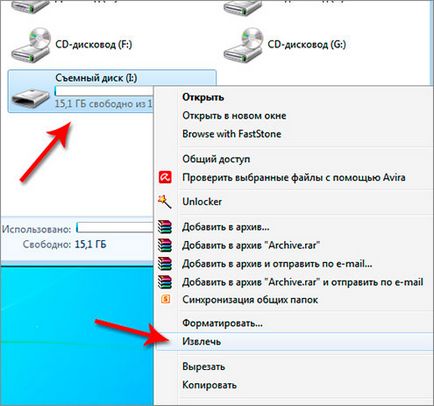
Flash card eliminat în condiții de siguranță, a lăsat ușor trageți-l de-porturi USB.
Recomandări cu privire la acest subiect:
De asemenea, scoateți unitatea flash USB poate fi fără a merge la „My Computer“. În notificare, este acolo unde ceasul, există o pictogramă specială sub forma unui stick cu un marcaj de selectare.
Rețineți că această pictogramă apare numai atunci când am introdus în computer cel puțin o unitate flash, în caz contrar nu este. Un posibil de lângă pictograma ceas este absent acest lucru, chiar dacă este introdusă unitatea flash. Poate dacă este ascuns, pentru a afișa trebuie să faceți clic pe săgeată.
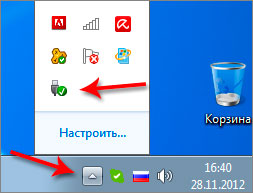
Făcând clic pe această pictogramă, putem elimina orice unitate flash USB, selectați din lista care apare numele său.
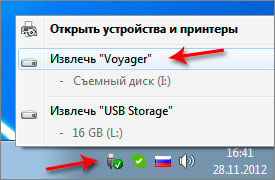
După câteva secunde după îndepărtarea unitatea USB, vi se va solicita pe care le puteți elimina acum unitatea flash din porturi USB, fără riscul de a pierde date și alte consecințe.

Metodele de extracție acum au fost descrise stick de instrumente standard Windows. Puteți utiliza în continuare programele instalate separat. Știu asta, este numit USB Eliminarea în siguranță. Când am stabili, avem în tava de sistem afișează o săgeată verde, făcând clic pe care se vor afișa toate dispozitivele care sunt conectate prin USB și pot fi extrase.

Există, de asemenea, mai un buton „dispozitive ascunse“.
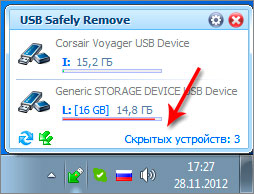
Dacă facem click pe ea, se deschide o fereastră în care puteți vedea dispozitivele care sunt, de asemenea, conectate prin USB, dar acestea nu apar nici în zona de notificare sau din meniul „My Computer“. În cazul meu, este un mouse, webcam și placă de rețea externă.
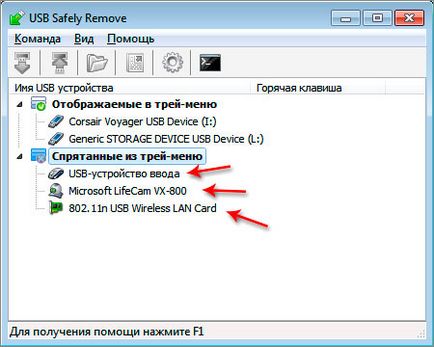
Cred că problema îndepărtării în condiții de siguranță a memorii flash rezolvate. Trei moduri, ultimul program am inceput sa folosesc recent, și el este foarte mi-a placut.
Nu uitați să eliminați în condiții de siguranță o unitate USB, este important pentru funcționarea normală a acestora.